Erlanger Linuxtag 2021
Linux Presentation Day 2021
Diesjährige Distribution: Arcolinux
Inhalt
Ein paar Fakten
- Linux ist ein freies Betriebssystem, das kostenlos verwendet werden kann. Es ist quell-offen und wird von Firmen und Privatpersonen auf der ganzen Welt entwickelt. Linus Torvalds hat Linux Anfang der 1990er „erfunden“.
- Linux ist im Grunde nur der Betriebssystem-Kern. Alles drum herum wird zwar landläufig als Linux bezeichnet. Es ist aber in dem meisten Fällen eher die Distribution gemeint.
- Distributionen gibt es unzählige, für jeden Geschmack ist etwas dabei. Um die Qual der Wahl etwas zu vereinfachen gibt es den Distro-Chooser . Ein paar namhafte Distributionen sind:
- Debian-Familie mit verschiedenen Veröffentlichungen: unstable, testing, stable, LTS
- Ubuntu mit verschiedenen Desktops und Inhalten: Xubuntu, Kubuntu, Edubuntu,…
- Linux Mint mit verschiedenen Desktops: Cinnamon, Mate, Xfce…
- open SUSE mit Tumbleweed, Leap
- Arch Linux – mit ArcoLinux, das heute genauer gezeigt werden soll.
(siehe auch: Arcolinux – meine Erfahrungen uInstallation von Arco-Linux)
Linux im Vergleich zu Microsoft-Windows
Die Frage nach dem „besseren“ System stellt sich für mich gar nicht. Ich benötige beide und versuche, die Stärken des jeweiligen Systems für mich nutzbar zu machen. Daher sind die meisten meiner Rechner mit Dual-Boot oder Virtualisierung ausgestattet.
Microsoft ist nun mal der Platzhirsch: Viele Programme oder Treiber für Hardware werden zuerst oder ausschließlich für Windows entwickelt. Linux hat zum Teil das Nachsehen. Auch wenn ein Hersteller auf seinen Navigationsgeräten Linux einsetzt, ist er nicht gezwungen Linux-Unterstützung im Desktop-Bereich (Treiber/Update-Prozedur/Tools) anzubieten.
Linux ist frei und quell-offen. Der Programmcode kann von jedem eingesehen und geprüft und auch verbessert werden. Linux ist aber inzwischen auch etwas für Laien. Die Installation verlangt Interessierten nicht mehr Wissen ab als eine Windows-Installation auch. Der Umgang mit der Oberfläche ist nahezu identisch.
Programme
Ich werde immer wieder gefragt: Kann ich denn mein Programm XY auch auf Linux laufen lassen? Die Antwort ist kein klares JEIN. Viele Programme gibt es in beiden Welten – das gleiche Programm, aber nicht dasselbe. Für aber praktisch jeden Zeck gibt es in der Linuxwelt eine Lösung.
Hier ein Überblick, was ich normalerweise auf einem Linuxrechner verwende:
Internet:
Evolution (Email) / Brave (Browser) / Firefox / Chromium / TeamViewer / Zoom / MS-Teams / jitsi (im Browser) / putty (ssh) / NextCloud / Filezilla
Grafik und Multimedia:
Gimp / Inkscape / Krita / digikam
Audacity / Handbrake / Kdenlive / OBS-Studio / vlc
Dokumente:
LibreOffice / ghostwriter / Scribus / Keepass
Editoren:
Sublime Text 3 / Atom / nano / vim
Virtualisierung: VirtualBox / Docker
Tools:
snapper / Timeshift / samba
Linux einfach einmal ausprobieren
Die meisten Linux Distributionen gibt es in einer Live-Version. So ein Live-Linux kann einfach von USB oder auch klassisch von USB gebootet werden. Der Vorteil ist, es muss nichts installiert werden und der Rechner wird auch nicht verändert oder die dortige Installation gar beschädigt. So ist es auch möglich, verschiedene Distributionen auszuprobieren und zu vergleichen.
Zunächst braucht es ein ISO File, das man sich am Besten von der Internetseite der Distribution herunter läd.
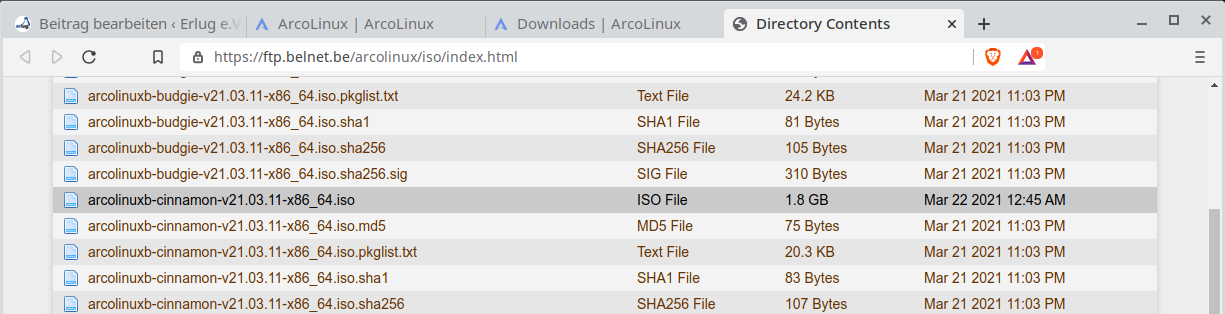
Nun braucht es noch einen USB-Stick auf die ISO-Datei übertragen werden kann. Dieser Stick wird neu formatiert, daher sollte nichts Wichtiges drauf sein. Ich persönlich bevorzuge das Tool ventoy: Wenn ein ventoy-USB Stick einmal erstellt ist, muss die ISOs von Interesse lediglich auf den Stick kopiert werden. Zudem kann der restliche Platz auf für andere Dateien weiterhin genutzt werden. Dieses Video soll ventoy illustrieren.

WiFi / Netzwerk
WiFi- oder WLAN-Verbindungen lasen sich einfach über das System-Tray unten rechts mit einem klick auf das Symbol einrichten. Wer den Rechner über ein Ethernet-Kabel anschließen möchte hat üblicher Weise auch keine großen Probleme damit. Über das DHCP wird der Rechner dann mit einer IP-Adresse versorgt.
Welcome App und Desktop
Die Welcome-App wird zum Routine-Betrieb üblicher Weise nicht benötigt. Sie bietet aber für den Anfang eine gute Orientierungshilfe.
Desktop / Dateibrowser
Die Geschmäcker sind verschieden und daher gibt es auch nicht den einen Dateibrowser wie bei Windows. Arcolinux bietet zum Eingewöhnen zwei Stück an:
Nemo und Thunar
Mit einem Dateibrowser kann man sich im Rechner orientieren und auf die verschiedenen Dateien und Verzeichnisse zugreifen.
Im Home-Verzeichnis eines Benutzers befinden sich ähnlich wie auch in Windows verschiedene Zweck-orientierte Unterverzeichnisse für Dokumente, Downloads, Musik und vieles mehr.
Terminal / Shell
Das mag eventuell für den Einen oder Anderen ungewohnt sein. In Linux ist inzwischen das Meiste grafisch erreichbar. Hin und wieder ist es aber unausweichlich oder effizienter ein Terminal zu öffnen und mit den dort zur Verfügung stehenden Befehlen Dateien zu manipulieren oder Programme zu starten.
Speziell dann, wenn zur Administration des Rechners erweiterte Zugriffsrechte benötigt werden, kommt man um ein Terminal nicht herum.
Ein paar Dinge müssen zum Beispiel erst freigeschaltet werden, bevor sie zur Verfügung stehen. Arcolinux bietet dazu einen praktischen Verteiler an. Dazu muss ein Terminal geöffnet werden.
cd ~/.bin
git clone https://github.com/arcolinuxd/arco-cinnamon.git
cd arco-cinnamonDrucker
Um Drucker-Dienste bereitzustellen, öffnet man ein Terminal und geht man wie folgt vor:
cd ~/.bin/arco-cinnamon
sudo su
./140-printers.shDer oder die Drucker lassen sich anschließend grafisch über die entsprechenden Tools einrichten. (Windows-Key + tippe „Drucker“.
Netzwerk
Auch verschiedene Netzwerkdienste müssen erst freigeschaltet werden. Avahi scannt das Intranet und zeigt verfügbare Server an. Dieser Dienst ist praktisch, sollte aber nur eingeschaltet werden, wenn er benötigt wird.
cd ~/.bin/arco-cinnamon
sudo su
./170-network-discovery.shDas gleiche gilt für Samba. Mit Samba kann man auf Windows-Netzwerke zugreifen und zum Beispiel Dateien oder Drucker gemeinsam nutzen. Linux kann aber auch selbst als Samba-Server auftreten und eigene Verzeichnisse und Drucker der Windows-Welt zur Verfügung stellen. Auch Samba sollte nur bei Bedarf eingeschaltet werden.
cd ~/.bin/arco-cinnamon
sudo su
./150-samba.shBenutzer
Linux ist ein Mehrbenutzersystem, es können mehrere Benutzer an ein und demselben Rechner arbeiten (auch zeitgleich). Jeder hat dabei seine eigene Umgebung – z.B. das Home-Verzeichnis. Über die Vergabe von Zugriffsrechten kann anderen Benutzern auf die eigenen Datein Zugriff gewährt werden.
Um weitere Benutzer anzulegen, einfach im Startmenü „Benutzer“ eintippen und die zugehörige Anwendung starten.
Starten von ArcolinuxB (live / Installation: Aufzeichnung)


